Questa guida ti aiuta a comprendere ed eseguire il deployment e l'utilizzo dell'applicazione web dinamica con Python e JavaScript Jump Avvia la soluzione. Questa soluzione mostra come creare ed eseguire siti web dinamici su Google Cloud.
Il deployment e la gestione di questa applicazione rappresentano un esempio di implementazione reale della creazione di un'applicazione web dinamica con molti degli strumenti e dei prodotti che puoi utilizzare per le applicazioni serverless. Potresti implementare questa soluzione se vuoi scoprire di più su quanto segue:
- Applicazione Django REST Framework (DRF)
- Applicazione vetrina
- Sito web basato su database
Questa soluzione esegue il deployment dell'app Avocano. Si tratta di una finta vetrina in cui gli utenti possono tentare di acquistare un articolo. Tuttavia, se un utente aggiunge un articolo al carrello, il negozio rivela che si tratta di un articolo falso (Avoca, no!). Anche se gli utenti non possono effettivamente acquistare un avocado, l'app illustra la gestione dell'inventario, diminuendo di uno la quantità di prodotto disponibile.
Avocano mostra la combinazione di un'API basata su Cloud Run, un un database Cloud SQL per PostgreSQL e un frontend Firebase.
Consulta il codice sorgente dell'applicazione Avocano.
Obiettivi
Questa guida alla soluzione ti aiuterà a scoprire come utilizzare Google Cloud per svolgere le seguenti attività:
- Esegui il deployment di un'applicazione web pubblicamente accessibile
- Collega un'applicazione a un database Google Cloud seguendo le best practice di sicurezza consigliate da Google Cloud:
- Utilizzo di Secret Manager per archiviare password, chiavi e certificati.
- Concedi solo le autorizzazioni IAM necessarie per eseguire l'attività. Questa procedura è nota anche come applicazione del principio del privilegio minimo.
- Esegui il deployment e gestisci i servizi di backend.
- Collega un'applicazione a un database Google Cloud seguendo le best practice di sicurezza consigliate da Google Cloud:
- Personalizzare l'applicazione
- Apportare modifiche ai contenuti o modificare l'applicazione per aggiungere una funzionalità.
- Esegui la compilazione e il redeployment in tutta sicurezza.
Prodotti utilizzati
Di seguito è riportato un riepilogo dei prodotti Google Cloud che questa soluzione usa:
- Cloud Run:
Un servizio completamente gestito che consente di creare ed eseguire il deployment serverless
containerizzate. Google Cloud gestisce la scalabilità e altre infrastrutture
in modo che tu possa concentrarti sulla logica di business del codice.
- Offerte di lavoro: Elaborazione di attività basata su container.
- Cloud Build: un servizio che ti consente di importare codice sorgente da repository o spazi Cloud Storage, eseguire una build e produrre artefatti come container Docker o archivi Java.
- Cloud SQL per PostgreSQL: un database PostgreSQL basato su cloud completamente gestito sull'infrastruttura Google Cloud.
- Secret Manager: un servizio che ti consente di archiviare, gestire e accedere ai secret come blob binari o stringhe di testo. Puoi utilizzare Secret Manager per archiviare il database password, chiavi API o certificati TLS necessari per un'applicazione in fase di esecuzione.
- Cloud Storage Un servizio di livello enterprise che offre archiviazione di oggetti a basso costo e senza limiti per diversi tipi di dati. I dati sono accessibili dall'interno e dall'esterno di Google Cloud e vengono replicati con ridondanza geografica.
- Firebase: una piattaforma di sviluppo che ti consente di creare, rilasciare e monitorare applicazioni per iOS, Android e il web.
Architettura
Il seguente diagramma mostra l'architettura della soluzione:
Componenti e configurazione
L'architettura include i seguenti componenti:
- Il client web è ospitato su Firebase Hosting.
- Il client web chiama un backend API scritto in Python che viene eseguito come su Cloud Run.
- La configurazione e altri secret per l'applicazione Python sono archiviati in tramite Secret Manager.
- Cloud SQL per PostgreSQL viene utilizzato come backend del database relazionale per l'applicazione Python.
- Vengono archiviati gli asset statici per le immagini dell'applicazione e del container in Cloud Storage.
Costo
Per una stima del costo delle risorse Google Cloud che applicazioni web dinamiche, vedi la stima precalcolata nel Calcolatore prezzi di Google Cloud.
Utilizza questa stima come punto di partenza per calcolare il costo del deployment. Puoi modificare la stima in base alle modifiche di configurazione che prevedi di apportare alle risorse utilizzate nella soluzione.
La stima precalcolata si basa su ipotesi per determinati fattori, tra cui:
- Le località Google Cloud in cui viene eseguito il deployment delle risorse.
- La quantità di tempo di utilizzo delle risorse.
Prima di iniziare
Per eseguire il deployment di questa soluzione, devi prima disporre di un progetto Google Cloud e di alcune autorizzazioni IAM.
Crea o scegli un progetto Google Cloud
Quando esegui il deployment della soluzione, scegli il progetto Google Cloud in cui vengono implementate le risorse. Puoi creare un nuovo progetto o utilizzare progetto esistente per il deployment.
Se vuoi creare un nuovo progetto, fallo prima di iniziare il deployment. L'utilizzo di un nuovo progetto può aiutare a evitare conflitti con il provisioning in precedenza ad esempio quelle utilizzate per i carichi di lavoro di produzione.
Per creare un progetto, completa i seguenti passaggi:
-
In the Google Cloud console, go to the project selector page.
-
Click Create project.
-
Name your project. Make a note of your generated project ID.
-
Edit the other fields as needed.
-
Click Create.
Ottieni le autorizzazioni IAM richieste
Per avviare la procedura di deployment, devi disporre delle autorizzazioni di Identity and Access Management (IAM) elencate nella tabella seguente.
Se hai creato un nuovo progetto per questa soluzione, disponi del roles/owner
ruolo di base
in quel progetto e di tutte le autorizzazioni necessarie. Se non disponi di
ruolo roles/owner, poi chiedi all'amministratore di concedere queste autorizzazioni (oppure
i ruoli che includono queste autorizzazioni).
| Autorizzazione IAM richiesta | Ruolo predefinito che include le autorizzazioni richieste |
|---|---|
|
Amministratore utilizzo servizio ( roles/serviceusage.serviceUsageAdmin) |
|
Amministratore account di servizio ( roles/iam.serviceAccountAdmin) |
|
Amministratore IAM del progetto ( roles/resourcemanager.projectIamAdmin) |
config.deployments.createconfig.deployments.list |
Amministratore di Cloud Infrastructure Manager ( roles/config.admin) |
iam.serviceAccount.actAs |
Utente account di servizio ( roles/iam.serviceAccountUser) |
Informazioni sulle autorizzazioni temporanee degli account di servizio
Se avvii il processo di deployment tramite la console, Google crea un'istanza account di servizio di eseguire il deployment della soluzione per tuo conto (ed eliminare il deployment in un secondo momento se scegli). A questo account di servizio sono assegnate determinate autorizzazioni IAM temporarily; cioè le autorizzazioni vengono revocate automaticamente le operazioni di deployment ed eliminazione della soluzione. Google consiglia di eliminare l'account di servizio dopo aver eliminato il deployment, come descritto più avanti in questa guida.
Visualizzare i ruoli assegnati al servizio account
Questi ruoli sono elencati qui nel caso in cui un amministratore del tuo progetto o della tua organizzazione Google Cloud abbia bisogno di queste informazioni.
roles/cloudsql.adminroles/cloudsql.adminroles/firebasehosting.adminroles/iam.serviceAccountAdminroles/iam.serviceAccountUserroles/resourcemanager.projectIamAdminroles/run.adminroles/secretmanager.adminroles/storage.adminroles/compute.networkAdminroles/compute.admin
Esegui il deployment della soluzione
Per aiutarti a eseguire il deployment di questa soluzione con il minimo sforzo, è fornito in GitHub. La configurazione Terraform definisce tutte le risorse Google Cloud necessarie per la soluzione.
Puoi eseguire il deployment della soluzione utilizzando uno dei seguenti metodi:
Tramite la console: utilizza questo metodo se vuoi provare la soluzione con la configurazione predefinita e vedere come funziona. Cloud Build esegue il deployment di tutte le risorse necessarie per la soluzione. Quando non hai più bisogno della soluzione di cui è stato eseguito il deployment, puoi eliminarla tramite la console. Qualsiasi risorsa creata dopo potrebbe essere necessario eliminare separatamente la soluzione.
Per utilizzare questo metodo di deployment, segui le istruzioni riportate in Eseguire il deployment tramite la console.
Utilizzo della CLI Terraform: utilizza questo metodo se vuoi personalizzare la soluzione o se vuoi automatizzare il provisioning e la gestione delle risorse utilizzando l'approccio Infrastructure as Code (IaC). Scarica Configurazione Terraform da GitHub, facoltativamente personalizza il codice come necessario ed eseguire il deployment della soluzione usando l'interfaccia a riga di comando di Terraform. Dopo aver eseguito il deployment della soluzione, puoi continuare a utilizzare Terraform per gestirla.
Per utilizzare questo metodo di deployment, segui le istruzioni riportate in Eseguire il deployment utilizzando l'interfaccia a riga di comando Terraform.
Esegui il deployment tramite la console
Completa i seguenti passaggi per eseguire il deployment della soluzione preconfigurata.
Nel catalogo delle soluzioni di avvio rapido di Google Cloud, vai alla Soluzione Applicazione web dinamica con Python e JavaScript.
Vai alla soluzione Applicazione web dinamica con Python e JavaScript
Controlla le informazioni fornite nella pagina, ad esempio la stima costo della soluzione e il tempo di deployment stimato.
Quando è tutto pronto per iniziare a eseguire il deployment della soluzione, fai clic su Esegui il deployment.
Viene visualizzato un riquadro di configurazione passo passo.
Completa i passaggi nel riquadro di configurazione.
Prendi nota del nome inserito per il deployment. Questo nome è obbligatorio in un secondo momento, quando elimini il deployment.
Quando fai clic su Esegui il deployment, viene visualizzata la pagina Deployment di soluzioni. Il campo Stato in questa pagina mostra Deployment in corso.
Attendi che venga eseguito il deployment della soluzione.
Se il deployment non va a buon fine, il campo Stato mostra Non riuscito. Puoi utilizzare il log di Cloud Build per diagnosticare gli errori. Per maggiori informazioni le informazioni, vedi Errori durante il deployment tramite la console.
Al termine del deployment, il campo Stato diventa Deployment eseguito.
Per visualizzare e utilizzare la soluzione, fai clic sull'icona more_vertActions e seleziona Esplora questa soluzione.
Per ulteriori informazioni su come esplorare il deployment della soluzione, consulta Esplorare il deployment.
Quando la soluzione non è più necessaria, puoi eliminare il deployment per evitare la fatturazione continua delle risorse Google Cloud. Per ulteriori informazioni, vedi Elimina il deployment.
Esegui il deployment utilizzando l'interfaccia a riga di comando Terraform
Questa sezione descrive come puoi personalizzare la soluzione o automatizzare il provisioning e la gestione della soluzione tramite l'interfaccia a riga di comando di Terraform. Le soluzioni di cui esegui il deployment utilizzando l'interfaccia a riga di comando di Terraform non vengono visualizzate nel Pagina Deployment delle soluzioni nella console Google Cloud.
configura il client Terraform
Puoi eseguire Terraform in Cloud Shell o sul tuo host locale. Questo descrive come eseguire Terraform in Cloud Shell, Terraform è preinstallato e configurato per l'autenticazione con Google Cloud.
Il codice Terraform per questa soluzione è disponibile in un repository GitHub.
Clona il repository GitHub in Cloud Shell.
Viene visualizzato un messaggio per confermare il download del repository GitHub in Cloud Shell.
Fai clic su Conferma.
Cloud Shell viene avviato in una scheda del browser separata e il codice Terraform viene scaricato nella directory
$HOME/cloudshell_opendel tuo ambiente Cloud Shell.In Cloud Shell, controlla se la directory di lavoro attuale è
$HOME/cloudshell_open/terraform-dynamic-python-webapp/infra. Questa è la directory che contiene i file di configurazione Terraform per la soluzione. Se devi passare a questa directory, esegui il seguente comando:cd $HOME/cloudshell_open/terraform-dynamic-python-webapp/infraInizializza Terraform eseguendo questo comando:
terraform initAttendi finché non viene visualizzato il seguente messaggio:
Terraform has been successfully initialized!
Configura le variabili Terraform
Il codice Terraform scaricato include variabili che puoi utilizzare per personalizzare il deployment in base ai tuoi requisiti. Ad esempio, puoi specificare il progetto Google Cloud e la regione in cui vuoi eseguire il deployment della soluzione.
Assicurati che la directory di lavoro attuale sia
$HOME/cloudshell_open/terraform-dynamic-python-webapp/infra. Se non lo è, vai a quella directory.Nella stessa directory, crea un file di testo denominato
terraform.tfvars.Nel file
terraform.tfvars, copia il seguente snippet di codice e imposta i valori per le variabili richieste.- Segui le istruzioni fornite sotto forma di commenti nel codice snippet di codice.
- Questo snippet di codice include solo le variabili per le quali devi impostare i valori. La configurazione di Terraform include altre variabili con valori predefiniti. Per esaminare tutte le variabili e i valori predefiniti, consulta il file
variables.tfdisponibile nella directory$HOME/cloudshell_open/terraform-dynamic-python-webapp/infra. - Assicurati che ogni valore impostato nel file
terraform.tfvarscorrisponde alla variabile tipo come dichiarato nel filevariables.tf. Ad esempio, se il tipo definita per una variabile nel filevariables.tfèbool, allora deve specificaretrueofalsecome valore di quella variabile nellaterraform.tfvars.
# ID of the project in which you want to deploy the solution. project_id = "PROJECT_ID" # Google Cloud region where you want to deploy the solution. # Example: us-central1 region = "REGION" # Whether or not to enable underlying APIs in this solution. # Example: true enable_apis = "ENABLE_APIS" # Initial image to deploy to Cloud Run service. # Example: gcr.io/hsa-public/developer-journey/app initial_run_image = "INITIAL_RUN_IMAGE" # Identifier for the deployment. Used in some resource names. # Example: dev-journey deployment_name = "DEPLOYMENT_NAME" # Whether or not to initialize a Firestore instance. # Example: true init_firestore = "INIT_FIRESTORE"
Per informazioni sui valori che puoi assegnare alle variabili richieste, consulta quanto segue:
project_id: Identificazione dei progetti.regions: regioni disponibili.enable_apis: imposta sutrueper abilitare le API sottostanti in questa soluzione.initial_run_image: l'URL dell'immagine iniziale da eseguire nel servizio Cloud Run.deployment_name: identificatore per il deployment.init_firestore: impostato sutrueper abilitare l'inizializzazione di un'istanza Firestore.
Convalida e rivedi la configurazione di Terraform
Assicurati che la directory di lavoro attuale sia
$HOME/cloudshell_open/terraform-dynamic-python-webapp/infra. Se non lo è, vai a quella directory.Verifica che la configurazione di Terraform non presenti errori:
terraform validateSe il comando restituisce errori, apporta le correzioni necessarie nella configurazione ed esegui di nuovo il comando
terraform validate. Ripeti questo passaggio finché il comando non restituisce il seguente messaggio:Success! The configuration is valid.Esamina le risorse definite nella configurazione:
terraform planTerraform ti chiede di inserire i valori per le variabili che non hanno valori predefiniti. Inserisci i valori richiesti.
L'output del comando
terraform planè un elenco delle risorse di cui Terraform esegue il provisioning quando applichi la configurazione.Se vuoi apportare modifiche, modifica la configurazione ed esegui di nuovo
terraform validateeterraform plan.
Esegui il provisioning delle risorse
Quando non sono necessarie ulteriori modifiche alla configurazione di Terraform, esegui il deployment delle risorse.
Assicurati che la directory di lavoro corrente sia
$HOME/cloudshell_open/terraform-dynamic-python-webapp/infra. Se non lo è, vai a quella directory.Applica la configurazione Terraform:
terraform applyTerraform richiede di inserire valori per le variabili che non hanno i valori predefiniti. Inserisci i valori richiesti.
Terraform mostra un elenco delle risorse che verranno create.
Quando ti viene chiesto di eseguire le azioni, inserisci
yes.Terraform visualizza dei messaggi che mostrano l'avanzamento del deployment.
Se il deployment non può essere completato, Terraform visualizza gli errori che ha causato l'errore. Esamina i messaggi di errore e aggiorna la configurazione per correggerli. Quindi esegui di nuovo il comando
terraform apply. Per assistenza per la risoluzione degli errori di Terraform, consulta Errori durante il deployment della soluzione utilizzando l'interfaccia a riga di comando di Terraform.Al termine della creazione di tutte le risorse, Terraform visualizza quanto segue messaggio:
Apply complete!
Quando la soluzione non è più necessaria, puoi eliminare il deployment per evitare la fatturazione continua delle risorse Google Cloud. Per ulteriori informazioni, vedi Elimina il deployment.
Esplora il deployment
Hai eseguito il deployment della tua applicazione web dinamica di esempio. Il deployment della soluzione consiste in più servizi principali che sono stati integrati in un singolo progetto Google Cloud, che include quanto segue:
- Un frontend del client Firebase Hosting, scritto utilizzando il framework Lit.
- Un server API Cloud Run, scritto in Django utilizzando il framework REST di Django.
- Un database Cloud SQL, utilizzando PostgreSQL.
Per visualizzare le risorse Google Cloud di cui è stato eseguito il deployment e la relativa configurazione, segui un tour interattivo.
(Facoltativo) Personalizza la tua applicazione
Per personalizzare la soluzione di applicazione web dinamica con Python e JavaScript, puoi apportare modifiche al frontend e al backend dell'applicazione, quindi eseguire nuovamente il deployment. Per seguire le indicazioni dettagliate per questa attività direttamente nell'editor di Cloud Shell, fai clic su Procedura guidata.
Il completamento di questa operazione richiede circa 15 minuti.
Elimina il deployment
Quando non hai più bisogno del deployment della soluzione, eliminalo per evitare la fatturazione continua delle risorse che hai creato.
Elimina il deployment tramite la console
Utilizza questa procedura se hai eseguito il deployment della soluzione tramite la console.
Nella console Google Cloud, vai alla pagina Deployment della soluzione.
Vai a Deployment di soluzioni
Seleziona il progetto che contiene il deployment da eliminare.
Individua il deployment che vuoi eliminare.
Nella riga relativa al deployment, fai clic su Azioni e seleziona Elimina.
Potresti dover scorrere per visualizzare Azioni nella riga.
Inserisci il nome del deployment e fai clic su Conferma.
Il campo Stato mostra Eliminazione.
Se l'eliminazione non riesce, consulta le indicazioni per la risoluzione dei problemi in Errore durante l'eliminazione di un deployment.
Quando non hai più bisogno del progetto Google Cloud che hai utilizzato per la soluzione, possono eliminare il progetto. Per ulteriori informazioni, consulta la sezione Facoltativo: elimina il progetto.
Elimina il deployment utilizzando l'interfaccia a riga di comando di Terraform
Utilizza questa procedura se hai eseguito il deployment della soluzione mediante l'interfaccia a riga di comando di Terraform.
In Cloud Shell, assicurati che la directory di lavoro attuale sia
$HOME/cloudshell_open/terraform-dynamic-python-webapp/infra. Se non lo è, vai a quella directory.Rimuovi le risorse di cui Terraform ha eseguito il provisioning:
terraform destroyTerraform visualizza un elenco delle risorse che verranno eliminate.
Quando ti viene chiesto di eseguire le azioni, inserisci
yes.Terraform mostra messaggi che indicano l'avanzamento. Dopo che tutte le risorse sono state eliminate, Terraform mostra il seguente messaggio:
Destroy complete!Se l'eliminazione non riesce, consulta le indicazioni per la risoluzione dei problemi in Errore durante l'eliminazione di un deployment.
Quando non hai più bisogno del progetto Google Cloud utilizzato per la soluzione, puoi eliminarlo. Per ulteriori informazioni, vedi (Facoltativo) Elimina il progetto.
(Facoltativo) Elimina il progetto
Se hai eseguito il deployment della soluzione in un nuovo progetto Google Cloud il progetto, quindi eliminalo completando i seguenti passaggi:
- Nella console Google Cloud, vai alla pagina Gestisci risorse.
- Nell'elenco dei progetti, seleziona il progetto che vuoi eliminare, quindi fai clic su Elimina.
- Al prompt, digita l'ID progetto e fai clic su Chiudi.
Se decidi di conservare il progetto, elimina l'account di servizio creato per questa soluzione, come descritto nella sezione successiva.
(Facoltativo) Elimina l'account di servizio
Se hai eliminato il progetto che hai utilizzato per la soluzione, salta questo passaggio .
Come accennato in precedenza in questa guida, quando hai implementato la soluzione è stato creato un account di servizio per tuo conto. All'account di servizio sono state assegnate determinate autorizzazioni IAM temporaneamente, ovvero le autorizzazioni sono state revocate automaticamente al termine delle operazioni di deployment ed eliminazione della soluzione, ma l'account di servizio non è stato eliminato. Google consiglia di elimini questo account di servizio.
Se hai eseguito il deployment della soluzione tramite la console Google Cloud, vai alla Deployment delle soluzioni . Se ti trovi già in questa pagina, aggiorna la pagina del browser. Viene attivato un processo in background per eliminare l'account di servizio. Nessun'altra azione necessaria.
Se hai eseguito il deployment della soluzione utilizzando l'interfaccia a riga di comando di Terraform, completa seguenti passaggi:
Nella console Google Cloud, vai alla pagina Account di servizio.
Seleziona il progetto utilizzato per la soluzione.
Seleziona l'account di servizio che vuoi eliminare.
L'ID indirizzo email dell'account di servizio creato per la soluzione è nel seguente formato:
goog-sc-DEPLOYMENT_NAME-NNN@PROJECT_ID.iam.gserviceaccount.comL'ID email contiene i seguenti valori:
- DEPLOYMENT_NAME: il nome del deployment.
- NNN: un numero casuale di 3 cifre.
- PROJECT_ID: l'ID del progetto in cui hai eseguito il deployment della soluzione.
Fai clic su Elimina.
Risolvere gli errori
Le azioni che puoi intraprendere per diagnosticare e risolvere gli errori dipendono il metodo di deployment e la complessità dell'errore.
Errori durante il deployment tramite la console
Se il deployment non va a buon fine quando utilizzi la console, segui questi passaggi:
Vai alla pagina Deployment di soluzioni.
Se il deployment non è riuscito, il campo Stato mostra Non riuscito.
Visualizza i dettagli degli errori che hanno causato l'errore:
Nella riga del deployment, fai clic su Azioni.
Potresti dover scorrere per visualizzare Azioni nella riga.
Seleziona Visualizza i log di Cloud Build.
Esamina il log di Cloud Build e intraprendi le azioni appropriate per risolvere il problema il problema che ha causato l'errore.
Errori durante il deployment utilizzando l'interfaccia a riga di comando di Terraform
Se il deployment non riesce quando utilizzi Terraform, l'output del comando terraform
apply include messaggi di errore che puoi esaminare per diagnosticare il problema.
Gli esempi nelle sezioni seguenti mostrano gli errori di deployment che potresti riscontrare quando utilizzi Terraform.
Errore relativo all'API non abilitata
Se crei un progetto e poi provi immediatamente a eseguire il deployment della soluzione nel nuovo progetto, il deployment potrebbe non riuscire con un errore simile al seguente:
Error: Error creating Network: googleapi: Error 403: Compute Engine API has not
been used in project PROJECT_ID before or it is disabled. Enable it by visiting
https://console.developers.google.com/apis/api/compute.googleapis.com/overview?project=PROJECT_ID
then retry. If you enabled this API recently, wait a few minutes for the action
to propagate to our systems and retry.
Se si verifica questo errore, attendi qualche minuto ed esegui terraform apply
il comando precedente.
Errore durante l'eliminazione di un deployment
In alcuni casi, i tentativi di eliminare un deployment potrebbero non riuscire:
- Dopo aver eseguito il deployment di una soluzione tramite la console, se modifichi una risorsa di cui è stato eseguito il provisioning dalla soluzione e poi provi a eliminare il deployment, l'eliminazione potrebbe non riuscire. Il campo Stato nella pagina Deployment di soluzioni mostra Non riuscito e il log di Cloud Build mostra la causa dell'errore.
- Dopo aver eseguito il deployment di una soluzione utilizzando Terraform CLI, se modifichi una risorsa utilizzando un'interfaccia non Terraform (ad esempio la console) e poi provi a eliminare il deployment, l'eliminazione potrebbe non riuscire. I messaggi nell'output del comando
terraform destroymostrano la causa dell'errore.
Esamina i log e i messaggi degli errori, identifica ed elimina le risorse che ha causato l'errore, poi riprova a eliminare il deployment.
Se un deployment basato sulla console non viene eliminato e non riesci a diagnosticare l'errore utilizzando il log di Cloud Build, puoi eliminare il deployment utilizzando Terraform CLI, come descritto nella sezione successiva.
Eliminare un deployment basato sulla console utilizzando la CLI Terraform
Questa sezione descrive come eliminare un deployment basato sulla console se si verificano errori quando provi a eliminarlo tramite la console. Nella questo approccio, scaricherai la configurazione Terraform per il deployment che vuoi eliminare, quindi usa l'interfaccia a riga di comando Terraform per eliminare il deployment.
Identifica la regione in cui sono archiviati il codice Terraform, i log e altri dati del deployment. Questa regione potrebbe essere diversa da quella selezionata durante il deployment della soluzione.
Nella console Google Cloud, vai alla pagina Deployment delle soluzioni.
Vai a Deployment di soluzioni
Seleziona il progetto che contiene il deployment da eliminare.
Nell'elenco dei deployment, identifica la riga del deployment che da eliminare.
Fai clic su Visualizza tutti i contenuti della riga.
Nella colonna Località, prendi nota della seconda posizione, come evidenziato nel seguente esempio:
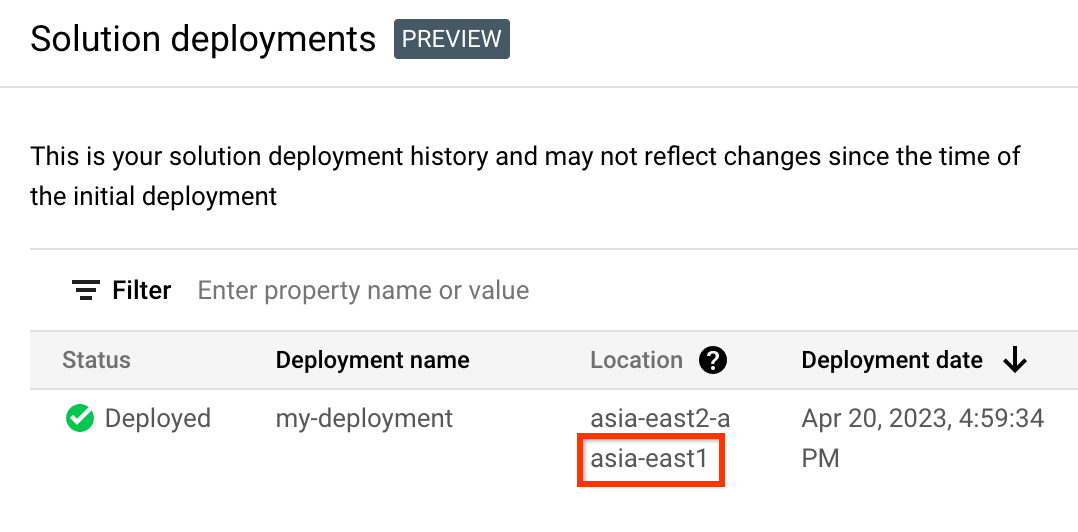
In the Google Cloud console, activate Cloud Shell.
At the bottom of the Google Cloud console, a Cloud Shell session starts and displays a command-line prompt. Cloud Shell is a shell environment with the Google Cloud CLI already installed and with values already set for your current project. It can take a few seconds for the session to initialize.
Crea variabili di ambiente per l'ID progetto, la regione e il nome del deployment che vuoi eliminare:
export REGION="REGION" export PROJECT_ID="PROJECT_ID" export DEPLOYMENT_NAME="DEPLOYMENT_NAME"In questi comandi, sostituisci quanto segue:
- REGION: la posizione che hai annotato in precedenza in questa procedura.
- PROJECT_ID: l'ID del progetto in cui hai eseguito il deployment della soluzione.
- DEPLOYMENT_NAME: il nome del deployment da eliminare.
Recupera l'ID dell'ultima revisione del deployment che vuoi eliminare:
export REVISION_ID=$(curl \ -H "Authorization: Bearer $(gcloud auth print-access-token)" \ -H "Content-Type: application/json" \ "https://config.googleapis.com/v1alpha2/projects/${PROJECT_ID}/locations/${REGION}/deployments/${DEPLOYMENT_NAME}" \ | jq .latestRevision -r) echo $REVISION_IDL'output è simile al seguente:
projects/PROJECT_ID/locations/REGION/deployments/DEPLOYMENT_NAME/revisions/r-0Ottieni la posizione di Cloud Storage della configurazione Terraform per il deployment:
export CONTENT_PATH=$(curl \ -H "Authorization: Bearer $(gcloud auth print-access-token)" \ -H "Content-Type: application/json" \ "https://config.googleapis.com/v1alpha2/${REVISION_ID}" \ | jq .applyResults.content -r) echo $CONTENT_PATHDi seguito è riportato un esempio dell'output di questo comando:
gs://PROJECT_ID-REGION-blueprint-config/DEPLOYMENT_NAME/r-0/apply_results/contentScarica la configurazione Terraform da Cloud Storage in Cloud Shell:
gcloud storage cp $CONTENT_PATH $HOME --recursive cd $HOME/content/infraAttendi finché non viene visualizzato il messaggio
Operation completed, come mostrato in nell'esempio seguente:Operation completed over 45 objects/268.5 KiBInizializza Terraform:
terraform initAttendi finché non viene visualizzato il seguente messaggio:
Terraform has been successfully initialized!Rimuovi le risorse di cui hai eseguito il deployment:
terraform destroyTerraform mostra un elenco delle risorse che verranno eliminate.
Se vengono visualizzati avvisi relativi a variabili non dichiarate, ignorali.
Quando ti viene chiesto di eseguire le azioni, inserisci
yes.In Terraform vengono visualizzati dei messaggi che mostrano l'avanzamento. Dopo che tutte le risorse sono state eliminate, Terraform mostra il seguente messaggio:
Destroy complete!Elimina l'artefatto di deployment:
curl -X DELETE \ -H "Authorization: Bearer $(gcloud auth print-access-token)" \ -H "Content-Type: application/json" \ "https://config.googleapis.com/v1alpha2/projects/${PROJECT_ID}/locations/${REGION}/deployments/${DEPLOYMENT_NAME}?force=true&delete_policy=abandon"Attendi qualche secondo, quindi verifica che l'artefatto del deployment sia stato eliminati:
curl -H "Authorization: Bearer $(gcloud auth print-access-token)" \ -H "Content-Type: application/json" \ "https://config.googleapis.com/v1alpha2/projects/${PROJECT_ID}/locations/${REGION}/deployments/${DEPLOYMENT_NAME}" \ | jq .error.messageSe l'output mostra
null, attendi qualche secondo ed esegui il comando di nuovo.Dopo l'eliminazione dell'artefatto di deployment, verrà visualizzato un messaggio come mostrato che viene visualizzato l'esempio seguente:
Resource 'projects/PROJECT_ID/locations/REGION/deployments/DEPLOYMENT_NAME' was not found
Errore durante l'assegnazione dell'indirizzo richiesto
Quando esegui il comando terraform apply, potrebbe verificarsi un errore cannot assign requested address con un messaggio simile al seguente:
Error: Error creating service account:
Post "https://iam.googleapis.com/v1/projects/PROJECT_ID/serviceAccounts:
dial tcp [2001:db8:ffff:ffff::5f]:443:
connect: cannot assign requested address
Se si verifica questo errore, esegui di nuovo il comando terraform apply.
Invia feedback
Le soluzioni Jump Start sono solo informative e non sono prodotti supportati ufficialmente. Google può modificare o rimuovere le soluzioni senza preavviso.
Per risolvere i problemi relativi agli errori, esamina i log di Cloud Build e l'output di Terraform.
Per inviare un feedback:
- Per la documentazione, i tutorial nella console o la soluzione, usa sul pulsante Invia feedback nella pagina.
Per il codice non modificato, crea i problemi nel repository GitHub appropriato:
I problemi di GitHub vengono esaminati secondo il criterio del "best effort" e non sono destinati a domande sull'utilizzo generale.
- Per problemi con i prodotti utilizzati nella soluzione, contatta Assistenza clienti Google Cloud.
Passaggi successivi
Per scoprire di più sui prodotti e sulle funzionalità di Google Cloud, consulta:



